Aktualizováno 22. října 2012 : Nahrazené screenshoty náhledu uživatelů Windows 8 s náhledy z finální verze systému Windows 8.
Nedávno jsme vám ukázali, jak používat novou funkci obnovy systému Windows 8 k přeinstalaci systému Windows, přičemž zachováte nedotčené nastavení a datové soubory. Jedna nevýhoda pro obnovení systému je, že musíte přeinstalovat všechny programy, které jste nainstalovali vlastní (aplikace, které nejsou součástí obchodu Microsoft).
Použití vlastního obnovovacího obrázku vám umožní obnovit systém Windows 8 pomocí požadovaných programů, takže po aktualizaci nebudete muset znovu nainstalovat. Můžete vytvořit tolik obrázků, kolik chcete, ale budou muset být uloženy v samostatných složkách, protože vlastní obrázky jsou vždy pojmenovány install.wim. Když máte počítač nastaven tak, jak se vám líbí, můžete si vytvořit vlastní obnovovací obrázek:
Krok 1: Na pracovní ploše systému Windows 8 klepněte na položku Win + X a otevřete nabídku nastavení systému a vyberte možnost Příkazový řádek (Admin). Když se zobrazí upozornění UAC, klikněte na tlačítko Ano.

Krok 2: Z příkazového řádku vytvořte nový adresář pro ukládání souboru s vlastním obnovením. V našem příkladu vytvoříme složku nazvanou CustomRefresh na jednotce C: Typ:
mkdir c: \ CustomRefresh.

Krok 3: Z příkazového řádku spusťte nástroj recimg a vytvořte vlastní soubor obrázku (install.wim) ve složce, kterou jsme právě vytvořili. Typ:
recimg / createimage c: \ CustomRefresh

A je to. Vytvoření obrázku automaticky zaregistruje obraz, takže systém Windows jej může používat k obnovení. Pokud vytvoříte více snímků a chcete změnit jiný obrázek, můžete odhlásit aktuální snímek pomocí možnosti / deregister. Nový snímek můžete zaregistrovat pomocí / setcurrent.







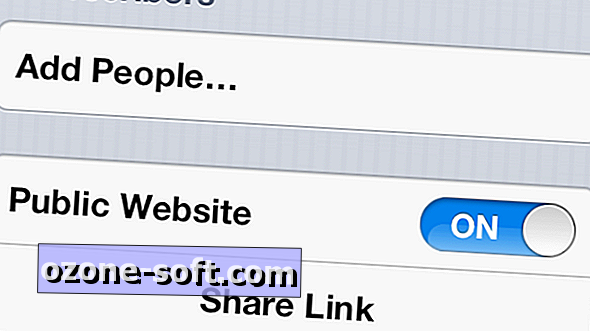





Zanechte Svůj Komentář